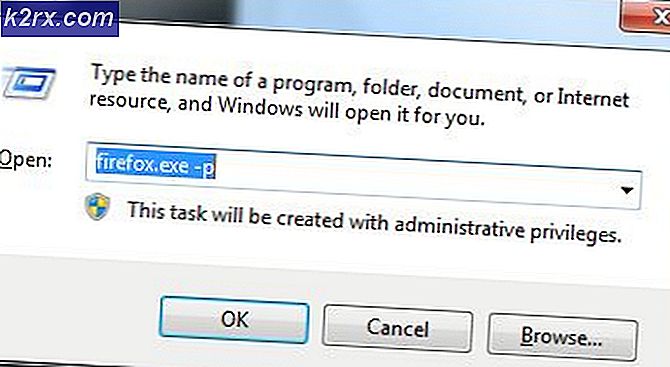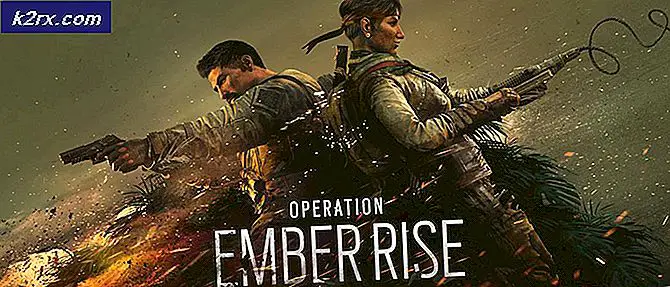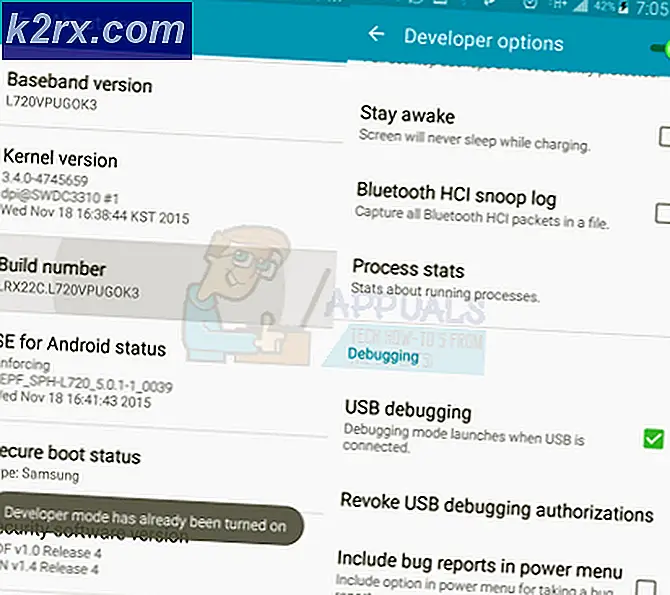Sådan installeres en komplet Linux Distro på Android
For brugere, der ønsker at opleve et komplet desktop-operativsystem på deres Android-telefon, især teknisk-kyndige mennesker, der ikke ønsker at bære rundt på en bærbar pc eller tablet, er det helt muligt at installere et fuldt funktionsdygtigt Linux-operativsystem på din Android-telefon.
Du skal bruge en forankret telefon til denne operation - du kan søge Appuals til en rodvejledning til din enhed, hvis du ikke allerede er rodet. Når du er forankret, er processen ret simpel.
Krav
BusyBox
VNC Viewer
Linux Deploy
Det første du vil gøre, er at installere BusyBox - enten direkte fra Google Play Butik eller Magisk BusyBox-modulet, hvis du er forankret med MagiskSU.
Hvis du installerer BusyBox fra Google Play Butik, skal du bare downloade appen, starte den og trykke på knappen Installer indefra appen.
Hvis du er forankret med MagiskSU, skal du starte Magisk Manager og gå til Indstillinger og derefter aktivere knappen Aktiver Busybox, som vil udnytte Magisk's indbyggede BusyBox til din enhed.
Hvad BusyBox gør er, at dit Android-system kan bruge Linux-kommandoer, der normalt ikke er tilgængelige for dig - mange root apps afhænger af dette. Med BusyBox installeret, vil du nu lancere Linux Deploy på din enhed.
PRO TIP: Hvis problemet er med din computer eller en bærbar computer / notesbog, skal du prøve at bruge Reimage Plus-softwaren, som kan scanne lagrene og udskifte korrupte og manglende filer. Dette virker i de fleste tilfælde, hvor problemet er opstået på grund af systemkorruption. Du kan downloade Reimage Plus ved at klikke herI Linux Deploy-menuen vælger du Download, og du bliver derefter præsenteret med en valgmenu. Her er hvor du konfigurerer din Linux distro, før den er installeret, og jeg vil forklare de vigtige indstillinger:
- Distribution - Vælg din Linux distro for at installere. Der er en ganske stor liste, men det mest brugervenlige ville være Ubuntu.
- Distribution suite - Vælg en version af Linux distro du valgte ovenfor.
- Arkitektur - Skift ikke dette, det vælges automatisk ud fra din enhed.
- Billedstørrelse (MB) - Standard er 512, men du skal ændre dette til et højere tilgængeligt nummer. Indtast bare et nummer større end 4095mb.
- SSH-indstillinger - Du skal ændre standardporten på 22 her, men Android-enheder kan kun bruge porte omkring 1024. De fleste brugere ville vælge port 2222.
- Tilpassede monteringer - Hvis du vil have adgang til dit Android-filsystem fra Linux distro, skal du gå til Mount points og vælge dem, du har brug for. Hvis du ikke kan aktivere det interne lager, skal du ændre standard lagringsmontering / lagring / emuleret / 0 til / data / media / 0 .
Du skal indstille dit brugernavn til root - dette giver dig permanent adgang til superbrugeren inden for Linux distro. Når alt er konfigureret, skal du trykke på knappen Installer, og efter at det er færdig, kan du starte Linux distro med Start-knappen - men dette vil starte det i chroot, hvilket er som en kommandolinjeterminal. Så vi skal have adgang til GUI'en ved hjælp af VNC Viewer-værktøjet.
Start VNC og angiv adressen til localhost: 5900 og indtast dit kodeord. Du har nu et fuldt fungerende Linux desktop OS på din Android-telefon. Du kan måske begynde at installere Linux-apps, hvilket sker via Linux-terminalen. Her er et par værd at gribe:
- LibreOffice - apt-get install libreoffice
- Firefox - apt-get install iceweasel
- Python Idle - apt-get install tomgang
- GIMP - apt-get install gimp
- DropBox - apt-get install nautilus-dropbox
Se også vores vejledning om installation af kali linux på android .
PRO TIP: Hvis problemet er med din computer eller en bærbar computer / notesbog, skal du prøve at bruge Reimage Plus-softwaren, som kan scanne lagrene og udskifte korrupte og manglende filer. Dette virker i de fleste tilfælde, hvor problemet er opstået på grund af systemkorruption. Du kan downloade Reimage Plus ved at klikke her